SpywareBlaster é um software popular que protege seu computador Windows contra malware, programas potencialmente indesejados e sites maliciosos e na lista negra. Até agora está bom. Mas se você está esperando algo mais, terá uma grande decepção, pois até mesmo a lista negra deve ser feita manualmente, atualizando o programa, por exemplo, semanalmente ou mensalmente. Este programa se concentra na prevenção e proteção - e não na remoção. Leia abaixo a análise completa da versão gratuita do SpywareBlaster para obter detalhes.
Análise do Spyware Blaster
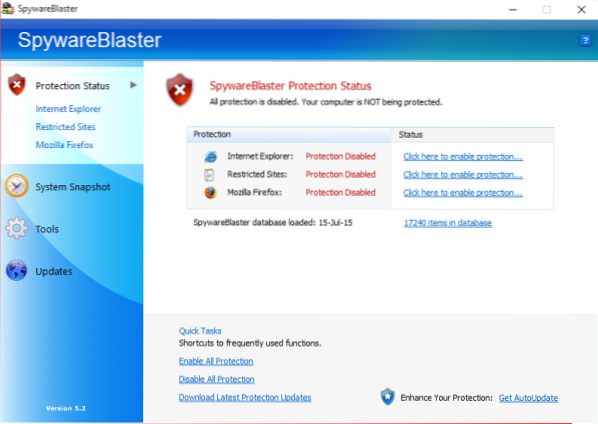
Existem duas opções quando você deseja baixar o software Spyware Blaster - você pode obter o software gratuito de funcionalidade limitada ou pode obter a versão completa do programa através do TrialPay. Muitos de vocês já devem conhecer o TrialPay. É um serviço que permite que você compre itens de sua escolha para que você pague indiretamente pelo software. A oferta TrialPay para Spyware Blaster está disponível apenas em alguns países.
A versão paga do software tem a opção de atualização automática. Ou seja, o Spyware Blaster será executado automaticamente em intervalos regulares para atualizar o banco de dados que contém spyware e sites na lista negra. A versão gratuita não possui o recurso de atualização automática - para não mencionar a falta de suporte ao cliente. O problema com a versão gratuita é que você precisa executar e atualizar o programa uma vez por semana ou uma vez por mês para atualizar o banco de dados. O banco de dados é atualizado automaticamente quando você executa o programa. Quase não leva tempo.
Embora o programa seja bom e faça o seu trabalho, a maior decepção é a necessidade de executá-lo manualmente para atualizar suas definições. Você pode esquecer de executá-lo, pois muitas vezes você pode estar ocupado com muito trabalho. Prefiro recomendar algo que execute junto com o software antivírus para verificar e prevenir malware em vez de algo que deve ser executado manualmente cada vez que você pensa em malware.
Instalação do Spyware Blaster
A instalação é mais fácil do que o esperado. Não há nenhum crapware, então você pode prosseguir sem ter que passar por um labirinto de telas que pretendem instalar programas que você não quer.
Trabalho de SpywareBlaster
Não há muito o que escrever sobre isso aqui. Quando você o instala e executa pela primeira vez, ele mostra todas as proteções desabilitadas. Ele não ativará automaticamente a proteção. Você tem que clicar em “Ativar proteção”Para que o programa adicione detalhes de malware e sites maliciosos ou nocivos à lista de sites da lista negra do seu computador. Ele faz isso adicionando uma lista de sites a Opções da Internet, Sites restritos.
Feito isso, você não precisa fazer mais nada, exceto fechar a janela do programa. Quando fechado, o programa é encerrado e nenhum processo associado é executado no Gerenciador de Tarefas. Ou seja, a proteção é limitada ao download e adição de sites da lista negra ao banco de dados do seu navegador de sites da lista negra. Você pode executar o programa novamente após alguns dias para atualizar o banco de dados.
A principal vantagem que pude ver é que o programa não é residente na memória, portanto, economiza recursos do computador. Você pode adicionar o programa à lista de inicialização de programas ou configurá-lo no Windows Task Scheduler para que seja executado em intervalos específicos. Mas isso requer algum conhecimento avançado do Windows. Não acho que vale a pena pagar apenas para ter a opção de atualizações automáticas. A versão freeware deve ser boa o suficiente para a maioria.
Você pode baixá-lo de seu pagina inicial. O programa é compatível com navegadores convencionais, como Internet Explorer, Google Chrome, Firefox, Opera, etc, - no Windows 10 também.
Qualquer usuário do SpywareBlaster aqui? Adoraria ouvir a sua opinião sobre isso.
Dê uma olhada em SUPERAntiSpyware e Spyware Terminator também.
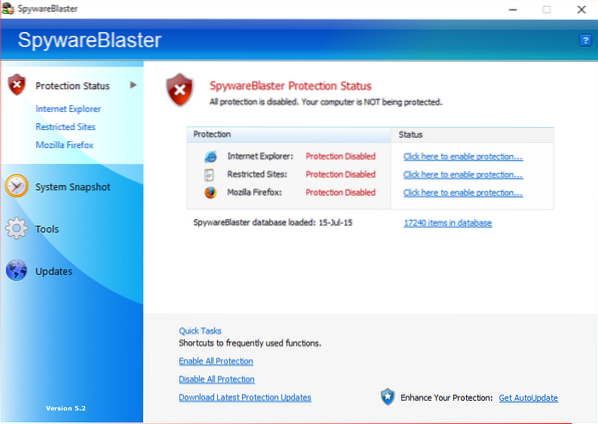
 Phenquestions
Phenquestions


